Cómo hacer rápidamente una lista de reproducción colaborativa en Spotify
La creación de listas de reproducción lo ayuda a seleccionar las mejores pistas que le gustan para una actividad o estado de ánimo en particular. Digamos que tienes una lista de reproducción de ejercicios en Spotify. Lo escuchas cada vez que corres en la caminadora. Pero, ¿sabías que puedes compartir tu lista de reproducción con amigos? Aprendiendo a hacer una lista de reproducción colaborativa en Spotify te ayudará a hacer eso.
En esencia, para hacer una lista de reproducción colaborativa en Spotify, necesitas que otros lo hagan contigo. Por eso se llama colaborativo. Es como formar un equipo con otros amigos o familiares para crear la mejor lista de reproducción para tu escapada.
Como tal, esta guía le enseñará cómo hacer una lista de reproducción colaborativa en Spotify. Hablaremos de lo que es una lista de reproducción colaborativa. Luego, le enseñaremos los pasos reales sobre cómo hacer uno usando su computadora o dispositivo móvil. Finalmente, lo ayudaremos con software adicional para brindarle mejores opciones.
Contenido del artículo Parte 1. ¿En qué consiste la lista de reproducción colaborativa? Spotify?Parte 2. Cómo hacer una lista de reproducción colaborativa en Spotify ¿Directamente?Parte 3. Cómo hacer una copia de seguridad Spotify Lista de reproducción y compartir con tus amigosParte 4. Resumen
Parte 1. ¿En qué consiste la lista de reproducción colaborativa? Spotify?
Antes de hacer una lista de reproducción colaborativa en Spotify, hablemos primero de la función. ¿Qué es una lista de reproducción colaborativa? En realidad, es como una lista de reproducción donde puedes encontrar pistas que te encantan y organizarlas en una sección (que es la lista de reproducción).
Una lista de reproducción colaborativa le permite formar equipos o colaborar con otros usuarios en Spotify. Entonces, puedes hacer una lista de reproducción colaborativa o no, dependiendo de lo que quieras. Tus amigos también pueden agregar las canciones que deseen a la lista de reproducción. Por lo tanto, los miembros con los que se compartió la lista de reproducción tendrán acceso a ella y podrán hacer cualquier cosa con ella.
Si crees que las listas de reproducción colaborativas son solo para usuarios premium, estás equivocado. Incluso cuentas gratuitas en Spotify puede hacer listas de reproducción colaborativas con amigos. Por supuesto, si tiene una cuenta gratuita, seguirá escuchando los anuncios entre un cierto período de tiempo.
Parte 2. Cómo hacer una lista de reproducción colaborativa en Spotify ¿Directamente?
Entonces, aquí, le enseñaremos cómo hacer una lista de reproducción colaborativa en Spotify. Esto se puede hacer directamente a través de la aplicación. Puedes hacerlo en dispositivos móviles o con una computadora. Entonces, échale un vistazo a continuación:
# 1. En móvil o tableta
Para hacer una lista de reproducción colaborativa en Spotify utilizando su dispositivo móvil, siga los pasos a continuación:
- Abra la Spotify aplicación en su dispositivo.
- Presiona "Tu biblioteca".
- Haz una lista de reproducción. O elige una lista de reproducción que quieras hacer colaborativa.
- Presione el icono que parece una forma de una persona con un signo más.
- Presione la opción "Hacer colaborativo".
- Ahora, puede compartir la lista de reproducción colaborativa con otros.
# 2. En el escritorio
Aquí se explica cómo hacer una lista de reproducción colaborativa en Spotify usando su computadora de escritorio o portátil:
- Abra la Spotify aplicación de escritorio en su computadora.
- Abra una lista de reproducción en particular que le guste. O puede hacer uno nuevo.
- Haga clic en los tres puntos en la parte superior de la interfaz. Este se encuentra justo debajo del nombre de la lista de reproducción.
- Haga clic en la opción de lista de reproducción colaborativa.
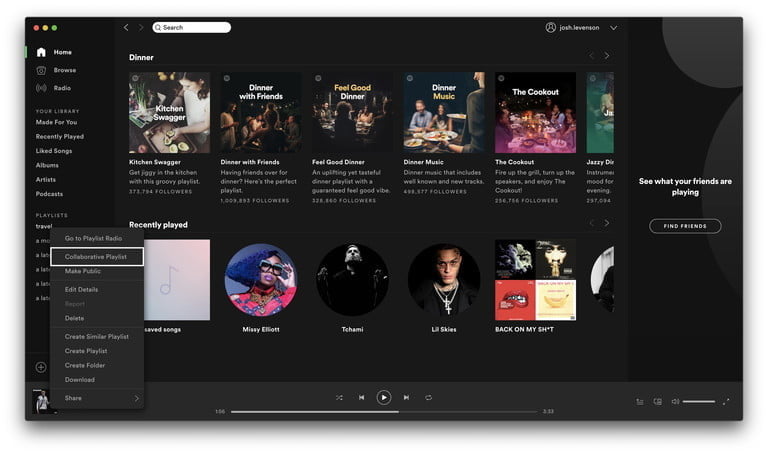
- Después de eso, comparte la lista de reproducción con otras personas.
Parte 3. Cómo hacer una copia de seguridad Spotify Lista de reproducción y compartir con tus amigos
Ahora, en lugar de aprender a hacer una lista de reproducción colaborativa en Spotify, puedes tomar las pistas tú mismo. Una vez que tenga una copia electrónica de las pistas, puede colocarlas en dispositivos externos. También puedes compartirlos con tus amigos.
Entonces, ¿cómo haces eso para eliminar la necesidad de aprender a hacer una lista de reproducción colaborativa en Spotify?
Bueno, para eso, necesitarás una herramienta que tome pistas de Spotify. No todas las herramientas y descargadores son iguales. Por eso te recomendamos que vayas por TuneSolo Spotify Convertidor de musica. Este es el mejor descargador y convertidor para Spotify ¡disponible hoy!
TuneSolo Spotify Music Converter tiene muchas características que te encantarán:
- Te ayuda a tomar y convertir pistas de Spotify.
- Estas pistas se pueden convertir a MP3, AAC, FLAC o WAV.
- Durante el proceso de conversión, se mantiene la calidad original de la canción. No ocurre pérdida de calidad.
- Las etiquetas ID3 y los metadatos se mantienen intactos.
- Obtiene una prueba gratuita o puede comprar sin limitaciones de uso.
- Tiene derecho a soporte técnico gratuito y actualizaciones de por vida.
- Puedes escuchar canciones sin conexión e incluso compartirlas con tus amigos.
Estos son los pasos a seguir TuneSolo Spotify Convertidor de música:
- Coge el convertidor. Primera visita TuneSolo.com y toma el Spotify Instalador de convertidor de música. Simplemente seleccione el menú de la derecha en la parte superior.
- Instale el convertidor. Ahora, en su computadora, puede instalar el TuneSolo Spotify Convertidor de música para su uso.
- Abra el convertidor y elija pistas. Ahora, puede abrir el Spotify convertidor en su computadora. Después de eso, elija los álbumes, las listas de reproducción o las pistas que desee Spotify. Puedes arrastrarlos y soltarlos. Una alternativa sería copiar y pegar sus enlaces.

- Elija Configuración. Seleccione el tipo de archivo de salida como MP3. Luego, haga clic en Examinar para elegir la carpeta de salida donde se guardarán los archivos.

- Presione el botón para Convertir todo ubicado en la parte inferior.
- Ver archivo de salida. Ahora, haga clic en Ver archivo de salida para mostrar todas las pistas convertidas.

- Conecte un disco flash USB o cualquier unidad (o dispositivo) y copie las pistas a este otro dispositivo. ¡Ahora puedes compartir con tus amigos!
Parte 4. Resumen
Le hemos proporcionado los mejores detalles que puede obtener para hacer una lista de reproducción colaborativa en Spotify. En las secciones anteriores, le dijimos qué es una lista de reproducción colaborativa. Después de eso, hemos dado los pasos reales para hacer una lista de reproducción colaborativa en Spotify utilizando su dispositivo móvil. También se dieron los pasos para hacerlo en una computadora.
Finalmente, te enseñamos cómo mantener Spotify pistas para siempre. Esto es mediante el uso TuneSolo Spotify Convertidor de música. Esta herramienta es el mejor descargador y convertidor de Spotify pistas y está disponible para su descarga en línea. ¡Simplemente instale la herramienta y listo!